电脑故障如何解决电脑无法开机,但所有风扇正常转动,而且无法重启,无法显示,DVD无法弹出,主机指示灯不亮.求问是何缘故!CPU风扇运转,说明+1...

电脑故障如何解决
电脑无法开机,但所有风扇正常转动,而且无法重启,无法显示,DVD无法弹出,主机指示灯不亮.求问是何缘故!CPU风扇运转,说明+12V电压正常;
主机指示灯不亮、DVD无法弹出,说明+5V电压供应不正常(此时的键盘灯也应该不亮);
因为主机电源“+12V正常,+5V不良”这种可能性很小,所以因该是+5V电压在传送、接受这两个方面出现故障;
一、传送
可能是主机电源与主板接插的插头的+5V部分(黄色线)有断路、开口过大的故障;
二、接受
1、主板+5V插座的插针断裂、松动、烧蚀;
2、+5V部位PCB(线路板)的铜箔烧蚀、有裂纹;
3、+5V电路的稳压器烧毁、断路;
4、+5V电路的滤波电容严重短路(这种可能性极小);
楼主可以在开机后,用万用电表检查一下主机电源插头的+5V电压,看是否正常;
如果不正常,一般是接触的问题,找到虚焊,或松动,或断路的地方,重新焊好或接通。
主机指示灯不亮、DVD无法弹出,说明+5V电压供应不正常(此时的键盘灯也应该不亮);
因为主机电源“+12V正常,+5V不良”这种可能性很小,所以因该是+5V电压在传送、接受这两个方面出现故障;
一、传送
可能是主机电源与主板接插的插头的+5V部分(黄色线)有断路、开口过大的故障;
二、接受
1、主板+5V插座的插针断裂、松动、烧蚀;
2、+5V部位PCB(线路板)的铜箔烧蚀、有裂纹;
3、+5V电路的稳压器烧毁、断路;
4、+5V电路的滤波电容严重短路(这种可能性极小);
楼主可以在开机后,用万用电表检查一下主机电源插头的+5V电压,看是否正常;
如果不正常,一般是接触的问题,找到虚焊,或松动,或断路的地方,重新焊好或接通。
电脑故障案例及解决方案
在现在科技发达的时代,数码产品已经成为我们生活和工作中不可缺少的东西,尤其是电脑,如今办公自动化,电脑已经不可或缺,它更加方便,同时也大大提高了我们工作的效率。但是,只要是个东西就会出现故障,电脑也不例外,这时候我们就很头疼,需要找人来维修,但有些小问题我们自己也是可以解决的,但首先要知道原因。所以,小编为大家列举了电脑出现故障的常见原因以及一些案例和处理办法。
1、实例1:主板不启动,开机无显示,有内存报警声("嘀嘀"地叫个不停)
故障原因:内存报警的故障较为常见,主要是内存接触不良引起的。例如内存条不规范,内存条有点薄,当内存插入内存插槽时,留有一定的缝隙;内存条的金手指工艺差,金手指的表面镀金不良,时间一长,金手指表面的氧化层逐渐增厚,导致内存接触不良;内存插槽质量低劣,簧片与内存条的金手指接触不实在等等。
处理办法:打开机箱,用橡皮仔细地把内存条的金手指擦干净,把内存条取下来重新插一下,用热熔胶把内存插槽两边的缝隙填平,防止在使用过程中继续氧化。注意:在拔插内存条时一定要拔掉主机折电源线,防止意外烧毁内存。
2、实例2:主板不启动,开机无显示,有显卡报警声(一长两短的鸣叫)
故障原因:一般是显卡松动或显卡损坏。
处理办法:打开机箱,把显卡重新插好即可。要检查AGP插槽内是否有小异物,否则会使显卡不能插接到位;对于使用语音报警的主板,应仔细辨别语音提示的内容,再根据内容解决相应故障。
如果以上办法处理后还报警,就可能是显卡的芯片坏了,更换或修理显卡。如果开机后听到"嘀"的一声自检通过, 显示器 正常但就是没有图像,把该显卡插在其他主板上,使用正常,那就是显卡与主板不兼容,应该更换显卡。
3、实例3:主板不启动,开机无显示,无报警声
故障原因:原因有很多,主要有以下几种。
处理办法:针对以下原因,逐一排除。要求你熟悉数字电路模拟电路,会使用 万用表 ,有时还需要借助DEBUG卡检查故障。
(1)CPU方面的问题
CPU没有供电:可用万用表测试CPU周围的三个(或一个)场管及三个(或一个)整流 二极管 ,检查CPU是否损坏。
CPU 插座 有缺针或松动:这类故障表现为点不亮或不定期死机。需要打开CPU插座表面的上盖,仔细用眼睛观察是否有变形的插针。
CPU插座的 风扇 固定卡子断裂:可考虑使用其他固定方法,一般不要更换CPU插座,因为手工 焊接 容易留下故障隐患。SOCKET370的CPU,其 散热器 的固定是通过CPU插座,如果固定 弹簧 片太紧,拆卸时就一定要小心谨慎,否则就会造成塑料卡子断裂,没有办法固定CPU风扇。
CMOS里设置的CPU频率不对:只要清除CMOS即可解决。清除CMOS的跳线一般在主板的 锂电池 附近,其默认位置一般为1、2短路,只要将其改跳为2、3短路几秒种即可解决问题,对于以前的老主板,如找不到该跳线,只要将电池取下,待开机显示进入CMOS设置后再关机,将电池安装上去也可让CMOS放电。
(2)主板扩展槽或扩展卡有问题
因为主板扩展槽或扩展卡有问题,导致插上显卡、声卡等扩展卡后,主板没有响应,因此造成开机无显示。例如蛮力拆装AGP显卡,导致AGP插槽开裂,即可造成此类故障。
(3)内存方面的问题
主板无法识别内存、内存损坏或者内存不匹配:某些老的主板比较挑剔内存,一旦插上主板无法识别的内存,主板就无法启动,甚至某些主板还没有故障提示(鸣叫)。另外,如果插上不同品牌、类型的内存,有时也会导致此类故障。
内存插槽断针或烧灼:有时因为用力过猛或安装方法不当,会造成内存槽内的簧片变形断裂,以致该内存插槽报废。注意:在插拔内存条时,应垂直用力,不要左右晃动。在拔插内存条前,一定要拔去主机的电源,防止使用STR功能时内存带电,烧毁内存条。另外,内存不要安装反了,以免加电后烧毁内存条。不过现在的主板,一般有防呆设计、不会插反。
(4)主板BIOS被破坏
主板的BIOS中储存着重要的硬件数据,同时BIOS也是主板中比较脆弱的部分,极易受到破坏,一旦受损就会导致系统无法运行。
出现此类故障一般是因为主板BIOS被CIH病毒破坏造成。一般BIOS被病毒破坏后,硬盘里的数据将全部丢失,你可以检测硬盘数据是否完好,以便判断 BIOS是否被破坏;在有DEBUG卡的时候,也可以通过卡上的BIOS 指示灯 是否亮来判断。当BIOS的BOOT块没有被破坏时,启动后显示器不亮, PC喇叭有"嘟嘟"的报警声;如果BOOT被破坏,这时加电后,电源和硬盘灯亮,CPU风扇转,但是不启动,此时只能通过编程器来重写BIOS。
你也可以插上ISA显卡,查看是否有显示(如有提示,可按提示步骤操作即可。),倘若没有开机画面,你可以自己做一张自动更新BIOS的软盘,重新刷新 BIOS,但有的主板BIOS被破坏后,软驱根本就不工作,此时建议找服务商,用写码器将BIOS更新文件写入BIOS中。
(5)CMOS使用的电池有问题
按下电源 开关 时,硬盘和电源灯亮,CPU风扇转,但是主机不启动。当把电池取下后,就能够正常启动。
(6)主板自动保护锁定
有的主板具有自动侦测保护功能,当电源电压有异常、或者CPU超频、调整电压过高等情况出现时,会自动锁定停止工作。表现就是主板不启动,这时可把CMOS放电后再加电启动,有的主板需要在打开主板电源时,按住RESET键即可解除锁定。
(7)主板上的 电容 损坏
检查主板上的电容是否冒泡或炸裂。当电容因电压过高或长时受高温熏烤,会冒泡或淌液,这时电容的容量减小或失容,电容便会失去滤波的功能,使提供负载电流中的交流成份加大,造成CPU、内存、相关板卡工作不稳定,表现为容易死机或系统不稳定,经常出现蓝屏。
4、实例4:主板温控失常,导致开机无显示
华硕P3B-F主板可对CPU温度进行监视,用一根2Pin的温度监控线,插于CPU插槽旁的JTP针脚上。后来在一次玩游戏过程中,机器突然蓝屏,重启后,等到光驱、硬盘自检完后显示器居然不亮了。
故障原因:接在主板上的温控线脱落、掉在主板上,导致主板自动进入保护状态、拒绝加电。由于现在CPU发热量非常大,所以许多主板都提供了严格的温度监控和保护装置。一般CPU温度过高,或主板上的温度监控系统出现故障,主板就会自动进入保护状态。拒绝加电启动,或报警提示。
处理办法:重新连接温度监控线,再开机即可。注意,当你的主板无法正常启动或报警时,应该先检查主板的温度监控装置是否正常。
5、实例5:电脑频繁死机,在进行CMOS设置时也会出现死机现象
故障原因:一般是主板设计散热不良或者主板Cache有问题引起的。
处理办法:如果因主板散热不够好而导致该故障,可以在死机后触摸CPU周围主板元件,你会发现其温度非常烫手,在更换大功率风扇之后,死机故障即可解决。
如果是Cache有问题造成的,你可以进入CMOS设置,将Cache禁止后即可。当然,Cache禁止后,机器速度肯定会受到有影响。如果按上法仍不能解决故障,那就是主板或CPU有问题,只有更换主板或CPU了。
6、实例6:CMOS参数丢失,开机后提示"CMOS Battery State Low",有时可以启动,使用一段时间后死机。
故障原因:这种现象大多是CMOS供电不足引起的。
处理办法:如果是焊接式电池,你可以用电烙铁重新焊上一颗新电池即可;如果是钮扣式电池,可以直接更换;如果是芯片式电池,你可以更换此芯片,最好采用相同型号芯片替换。
如果更换电池后,时间不长又出现同样现象,那么很可能是主板漏电,你可以检查主板上的二极管或电容是否损坏,也可以跳线使用外接电池。
7、实例7:CMOS设置不能保存
故障原因:一般是由于主板电池电压不足造成处理办法:更换电池即可。如果有的主板电池更换后,还不能解决问题,你应该检查主板CMOS跳线是否有问题,有时候因为将主板上的CMOS跳线错设为清除选项、或者设置成外接电池,也会使得CMOS数据无法保存。如果不是以上原因,则可以判断是主板电路有问题,建议你找专业人员维修。
8、实例8:主板防病毒未关闭,导致系统无法安装
安装Win98初始阶段,屏幕上突然出现一个黑色矩形区域,像是有什么提示,随后就停止安装了。调整显示器亮度和对比度开关也无效,用杀毒软件查杀病毒,并没有发现任何病毒。
故障原因:此现象比较容易出现在新购主板中,因为默认情况下,新主板BIOS中的防病毒设置大多为Enab led ,所以会出现类似故障。
处理办法:仔细阅读主板说明书。进入了CMOS设置程序,将"BIOS Features Setup"(BIOS功能设置)中的"Virus Warning"(病毒警告)选项由"Enabled"(允许)设置成"Disabled"(禁止)后,即可解决问题。
9、实例9:安装Windows或启动Windows时,鼠标不可用
一台老式586电脑,安装Windows或启动Windows时鼠标不可用,更换好鼠标后,故障依然不能排除。怀疑是主板PS/2鼠标接口故障,拿到专业主板检测点检查PS/2鼠标口正常。
故障原因:CMOS参数中IRQ设置错误引起的。此类故障常见于老式586电脑,新式主板一般不会有此问题。
处理办法:在CMOS设置的电源管理栏,有一项Modem use IRQ项目,选项分别为3、4、5......、NA,一般它的默认选项为3,将其设置为3以外的中断项,即可排除故障。
另外,一些老式586电脑上,COM口与LPT口是靠一根信号连接线连到机箱外的,该信号线的接法,随主板不同而不同,如果接法不对也会导致鼠标不可用,其接法一般有以下两种:
(1)信号线按照1至9的顺序依次与连接头相连;
(2)信号线与连接点交叉相连,连接头上面一排分别连接信号线的1、3、5、7、9,下面一排为2、4、6、8。
10、实例10:主板上Cache损坏
主板上Cache损坏,表现为运行软件死机或根本无法装软件。
处理办法:可以在CMOS设置中将"External Cache"项设为"Disable"后故障排除。
11、实例11:主板COM口或并行口、IDE口失灵
故障原因:一般是由于用户带电插拔相关硬件造成。
处理办法:可以用多功能卡代替。但在代替之前,必须先禁止主板上自带的COM口与并行口,注意有的主板连IDE口都要禁止,方能正常使用。
12、实例12:主板上键盘接口不能使用
接上一好键盘、开机自检时,出现提示"Keyboard Interface Error"后死机,拔下键盘,重新插入后又能正常启动系统,使用一段时间后键盘无反应。
故障原因:多次拔插键盘,引起主板键盘接口松动。
处理办法:拆下主板用电烙铁重新焊接好即可。如果是带电拔插键盘,引起主板上一个保险 电阻 断了(在主板上标记为Fn的东西),换上一个1欧姆/0.5瓦的电阻即可。
实例13:主板上的打印机并口损坏
486以上的微机,打印机并口大多集成在主板上,容易发生这类故障,造成不能打印。
故障原因:带电拔插打印机信号 电缆 线,最容易引起主板上并口损坏。
处理办法:检查打印机是否支持DOS打印,在纯DOS状态下,使用DIR>PRN(只对针式打印机和部分激光、喷墨打印机有效),查看打印是否正常;查看主板说明书,通过"禁止或允许主板上并口功能"相关跳线,设置"屏蔽"主板上并口功能(或者通过CMOS设置来屏蔽),然后在ISA扩展槽中加上一块多功能卡即可。
实例14:主板上软/硬盘控制器损坏
故障原因:从486开始,大多数主板均集成了软/硬盘控制器,控制器损坏大多是带电拔插造成的。
处理办法:针对以下情况,分别处理。
(1)软盘控制器损坏可以更改主板上跳线或CMOS设置,加一块多功能卡即可搞定。
(2)硬盘控制器坏假如所接硬盘小于528MB,你可以加一块多功能卡即可;假如所接硬盘大于528MB,需要更新主板BIOS,或者利用相关的软件。
15、实例15:IDE接线错误,找不到硬盘
一台40GB主机,在一次双硬盘对拷后,重新连接主硬盘并开机,机器提示找不到任何IDE设备,找不到硬盘也无法进入WinXP。重启进入CMOS设置程序后,发现检测不到任何IDE设备,换另外硬盘也检测不到。
故障原因:此类故障经常发生。假如不是硬盘本身损坏,主板的IDE线接错或者IDE口损坏,可以导致此类故障。另外,挂硬盘时,如果没有及时更改跳线,也会出现类似情况。经查本例是IDE接线错误造成的,ATA/100硬盘线的Slave口接在硬盘上。
处理办法:更换为Master接口即可。
16、实例16:电源开关或RESET键损坏开机后,过几秒钟就 自动关机 。
故障原因:现在许多机箱上的开关和指示灯,耳机插座、USB插座的质量太差。如果RESET键按下后弹不起来,加电后因为主机始终处于复位状态,所以按下电源开关后,主机会没有任何反应,和加不上电一样,因此电源灯和硬盘灯不亮,CPU风扇不转。
处理办法:打开机箱,修复电源开关或RESET键。主板上的电源多为开关电源,所用的 功率管 为分离器件,如有损坏,只要更换功率管、电容等即可。
17、实例17:电源供电插座有虚接,松动
这种情况很少见,会不定期的出现重启现象。
处理办法:检查时可以在开机状态下,用手晃动各个接口部分的电源线,看是否有故障现象出现。
18、实例18:主板上的保险电阻熔断 出现找不到键盘鼠标、USB移动设备不能使用等现象。
故障原因:主板上的保险电阻熔断。
处理办法:判别的方法也简单,使用万用表的电阻档测量其通断性。如果的确是保险电阻熔断,可使用左右的电阻代替。
19、实例19:电源功率不够机器配置为nForce2主板、Athlon XP 1700+(超频至2400+)CPU,每次开机总要反复按几次"Power"键,才能点亮计算机,有时候还在检测硬盘时就停滞了,重启一次通常可以解决问题。
故障原因:Athlon XP 2400+的功率已达到70W,而nForce2主板的电路设计对电源的稳定性要求非常高。
处理办法:更换名牌大功率的电源,即可排除故障。机箱劣质电源,会对电脑的各配件造成很大伤害。建议nForce2主板的玩家,准备一个300~350W的名牌(如长城、大水牛、航嘉等)电源。
20、实例20:主板与显示器不兼容
电脑配置为精英P6ISA-II主板(i815E芯片组)、三星750S显示器,安装完驱动程序之后,当开机时显示器出现横纹,重新启动后显示器居然不显像了。改用替换法依次更换了所有配件,发现当采用P6ISA-II主板与三星750S配机时,故障就会出现,而如果用此块主板与其他显示器相配,故障不会出现。
故障原因:主板与显示器不兼容处理办法:更换主板或显示器即可解决问题。
21、实例21:主板与显卡驱动不兼容
电脑主要配置为联想SX2EP主板(i815EP)、UNIKA速配1500显卡。装机、格式化硬盘及安装系统都一切正常。但当安装完驱动程序之后出现了以下故障:电脑关机不正常,从开始菜单点击"关闭电脑"后,关机画面迟迟不肯离开屏幕,接着电脑竟自行启动。如果先装显卡驱动,关机正常;装完主板驱动后,电脑关机时会自动重启。
故障原因:主板与UNIKA速配1500的驱动程序不兼容。
处理办法:更换主板或者显卡,故障即可顺利解决。
22、实例22:主板与内存不兼容机器是nForce2主板,加了一条256MB Kingmax DDR400(TinyBGA封装)内存,与原来的内存组成了双通道模式,但加了内存后,系统变得很不稳定,玩游戏时会不定期的自动重启或死机。
故障原因:nForce2主板对内存比较挑剔,另外,Kingmax内存和诸多主板都存在着不兼容的问题。
处理办法:nForce2主板与Kingston的DDR333(Infenion颗粒)、DDR400(Winbond颗粒)以及三星的原装内存,配合得较好,建议安装此类内存。
23、实例23:主板与驱动程序不兼容在一些杂牌主板上,有时会出现这样的现象:将主板驱动程序装完后,重启计算机,不能以正常模式进入Win98桌面,或者出现死机、光驱读盘速度变慢现象,而且该驱动程序在Win98下不能被卸载。
故障原因:主板与驱动程序不兼容。
处理办法:找到最新的主板驱动重新安装,问题一般都能够解决。如果不行,可以重新安装系统。
以上是比较齐全的电脑常见的故障,有很多都是只要稍微懂一点电脑知识就可以自己解决的。而专 门 从事着方面工作的人也可以看看,也许会有自己不知道的问题,多研究研究,对自己以后工作也是非常有帮助的。其实,电脑出故障是很正常的事情,所以,在工作时候,要养成随手保存的习惯,这样才不会在电脑出问题的时候文件丢失,而给自己带来棘手的麻烦。
1、实例1:主板不启动,开机无显示,有内存报警声("嘀嘀"地叫个不停)
故障原因:内存报警的故障较为常见,主要是内存接触不良引起的。例如内存条不规范,内存条有点薄,当内存插入内存插槽时,留有一定的缝隙;内存条的金手指工艺差,金手指的表面镀金不良,时间一长,金手指表面的氧化层逐渐增厚,导致内存接触不良;内存插槽质量低劣,簧片与内存条的金手指接触不实在等等。
处理办法:打开机箱,用橡皮仔细地把内存条的金手指擦干净,把内存条取下来重新插一下,用热熔胶把内存插槽两边的缝隙填平,防止在使用过程中继续氧化。注意:在拔插内存条时一定要拔掉主机折电源线,防止意外烧毁内存。
2、实例2:主板不启动,开机无显示,有显卡报警声(一长两短的鸣叫)
故障原因:一般是显卡松动或显卡损坏。
处理办法:打开机箱,把显卡重新插好即可。要检查AGP插槽内是否有小异物,否则会使显卡不能插接到位;对于使用语音报警的主板,应仔细辨别语音提示的内容,再根据内容解决相应故障。
如果以上办法处理后还报警,就可能是显卡的芯片坏了,更换或修理显卡。如果开机后听到"嘀"的一声自检通过, 显示器 正常但就是没有图像,把该显卡插在其他主板上,使用正常,那就是显卡与主板不兼容,应该更换显卡。
3、实例3:主板不启动,开机无显示,无报警声
故障原因:原因有很多,主要有以下几种。
处理办法:针对以下原因,逐一排除。要求你熟悉数字电路模拟电路,会使用 万用表 ,有时还需要借助DEBUG卡检查故障。
(1)CPU方面的问题
CPU没有供电:可用万用表测试CPU周围的三个(或一个)场管及三个(或一个)整流 二极管 ,检查CPU是否损坏。
CPU 插座 有缺针或松动:这类故障表现为点不亮或不定期死机。需要打开CPU插座表面的上盖,仔细用眼睛观察是否有变形的插针。
CPU插座的 风扇 固定卡子断裂:可考虑使用其他固定方法,一般不要更换CPU插座,因为手工 焊接 容易留下故障隐患。SOCKET370的CPU,其 散热器 的固定是通过CPU插座,如果固定 弹簧 片太紧,拆卸时就一定要小心谨慎,否则就会造成塑料卡子断裂,没有办法固定CPU风扇。
CMOS里设置的CPU频率不对:只要清除CMOS即可解决。清除CMOS的跳线一般在主板的 锂电池 附近,其默认位置一般为1、2短路,只要将其改跳为2、3短路几秒种即可解决问题,对于以前的老主板,如找不到该跳线,只要将电池取下,待开机显示进入CMOS设置后再关机,将电池安装上去也可让CMOS放电。
(2)主板扩展槽或扩展卡有问题
因为主板扩展槽或扩展卡有问题,导致插上显卡、声卡等扩展卡后,主板没有响应,因此造成开机无显示。例如蛮力拆装AGP显卡,导致AGP插槽开裂,即可造成此类故障。
(3)内存方面的问题
主板无法识别内存、内存损坏或者内存不匹配:某些老的主板比较挑剔内存,一旦插上主板无法识别的内存,主板就无法启动,甚至某些主板还没有故障提示(鸣叫)。另外,如果插上不同品牌、类型的内存,有时也会导致此类故障。
内存插槽断针或烧灼:有时因为用力过猛或安装方法不当,会造成内存槽内的簧片变形断裂,以致该内存插槽报废。注意:在插拔内存条时,应垂直用力,不要左右晃动。在拔插内存条前,一定要拔去主机的电源,防止使用STR功能时内存带电,烧毁内存条。另外,内存不要安装反了,以免加电后烧毁内存条。不过现在的主板,一般有防呆设计、不会插反。
(4)主板BIOS被破坏
主板的BIOS中储存着重要的硬件数据,同时BIOS也是主板中比较脆弱的部分,极易受到破坏,一旦受损就会导致系统无法运行。
出现此类故障一般是因为主板BIOS被CIH病毒破坏造成。一般BIOS被病毒破坏后,硬盘里的数据将全部丢失,你可以检测硬盘数据是否完好,以便判断 BIOS是否被破坏;在有DEBUG卡的时候,也可以通过卡上的BIOS 指示灯 是否亮来判断。当BIOS的BOOT块没有被破坏时,启动后显示器不亮, PC喇叭有"嘟嘟"的报警声;如果BOOT被破坏,这时加电后,电源和硬盘灯亮,CPU风扇转,但是不启动,此时只能通过编程器来重写BIOS。
你也可以插上ISA显卡,查看是否有显示(如有提示,可按提示步骤操作即可。),倘若没有开机画面,你可以自己做一张自动更新BIOS的软盘,重新刷新 BIOS,但有的主板BIOS被破坏后,软驱根本就不工作,此时建议找服务商,用写码器将BIOS更新文件写入BIOS中。
(5)CMOS使用的电池有问题
按下电源 开关 时,硬盘和电源灯亮,CPU风扇转,但是主机不启动。当把电池取下后,就能够正常启动。
(6)主板自动保护锁定
有的主板具有自动侦测保护功能,当电源电压有异常、或者CPU超频、调整电压过高等情况出现时,会自动锁定停止工作。表现就是主板不启动,这时可把CMOS放电后再加电启动,有的主板需要在打开主板电源时,按住RESET键即可解除锁定。
(7)主板上的 电容 损坏
检查主板上的电容是否冒泡或炸裂。当电容因电压过高或长时受高温熏烤,会冒泡或淌液,这时电容的容量减小或失容,电容便会失去滤波的功能,使提供负载电流中的交流成份加大,造成CPU、内存、相关板卡工作不稳定,表现为容易死机或系统不稳定,经常出现蓝屏。
4、实例4:主板温控失常,导致开机无显示
华硕P3B-F主板可对CPU温度进行监视,用一根2Pin的温度监控线,插于CPU插槽旁的JTP针脚上。后来在一次玩游戏过程中,机器突然蓝屏,重启后,等到光驱、硬盘自检完后显示器居然不亮了。
故障原因:接在主板上的温控线脱落、掉在主板上,导致主板自动进入保护状态、拒绝加电。由于现在CPU发热量非常大,所以许多主板都提供了严格的温度监控和保护装置。一般CPU温度过高,或主板上的温度监控系统出现故障,主板就会自动进入保护状态。拒绝加电启动,或报警提示。
处理办法:重新连接温度监控线,再开机即可。注意,当你的主板无法正常启动或报警时,应该先检查主板的温度监控装置是否正常。
5、实例5:电脑频繁死机,在进行CMOS设置时也会出现死机现象
故障原因:一般是主板设计散热不良或者主板Cache有问题引起的。
处理办法:如果因主板散热不够好而导致该故障,可以在死机后触摸CPU周围主板元件,你会发现其温度非常烫手,在更换大功率风扇之后,死机故障即可解决。
如果是Cache有问题造成的,你可以进入CMOS设置,将Cache禁止后即可。当然,Cache禁止后,机器速度肯定会受到有影响。如果按上法仍不能解决故障,那就是主板或CPU有问题,只有更换主板或CPU了。
6、实例6:CMOS参数丢失,开机后提示"CMOS Battery State Low",有时可以启动,使用一段时间后死机。
故障原因:这种现象大多是CMOS供电不足引起的。
处理办法:如果是焊接式电池,你可以用电烙铁重新焊上一颗新电池即可;如果是钮扣式电池,可以直接更换;如果是芯片式电池,你可以更换此芯片,最好采用相同型号芯片替换。
如果更换电池后,时间不长又出现同样现象,那么很可能是主板漏电,你可以检查主板上的二极管或电容是否损坏,也可以跳线使用外接电池。
7、实例7:CMOS设置不能保存
故障原因:一般是由于主板电池电压不足造成处理办法:更换电池即可。如果有的主板电池更换后,还不能解决问题,你应该检查主板CMOS跳线是否有问题,有时候因为将主板上的CMOS跳线错设为清除选项、或者设置成外接电池,也会使得CMOS数据无法保存。如果不是以上原因,则可以判断是主板电路有问题,建议你找专业人员维修。
8、实例8:主板防病毒未关闭,导致系统无法安装
安装Win98初始阶段,屏幕上突然出现一个黑色矩形区域,像是有什么提示,随后就停止安装了。调整显示器亮度和对比度开关也无效,用杀毒软件查杀病毒,并没有发现任何病毒。
故障原因:此现象比较容易出现在新购主板中,因为默认情况下,新主板BIOS中的防病毒设置大多为Enab led ,所以会出现类似故障。
处理办法:仔细阅读主板说明书。进入了CMOS设置程序,将"BIOS Features Setup"(BIOS功能设置)中的"Virus Warning"(病毒警告)选项由"Enabled"(允许)设置成"Disabled"(禁止)后,即可解决问题。
9、实例9:安装Windows或启动Windows时,鼠标不可用
一台老式586电脑,安装Windows或启动Windows时鼠标不可用,更换好鼠标后,故障依然不能排除。怀疑是主板PS/2鼠标接口故障,拿到专业主板检测点检查PS/2鼠标口正常。
故障原因:CMOS参数中IRQ设置错误引起的。此类故障常见于老式586电脑,新式主板一般不会有此问题。
处理办法:在CMOS设置的电源管理栏,有一项Modem use IRQ项目,选项分别为3、4、5......、NA,一般它的默认选项为3,将其设置为3以外的中断项,即可排除故障。
另外,一些老式586电脑上,COM口与LPT口是靠一根信号连接线连到机箱外的,该信号线的接法,随主板不同而不同,如果接法不对也会导致鼠标不可用,其接法一般有以下两种:
(1)信号线按照1至9的顺序依次与连接头相连;
(2)信号线与连接点交叉相连,连接头上面一排分别连接信号线的1、3、5、7、9,下面一排为2、4、6、8。
10、实例10:主板上Cache损坏
主板上Cache损坏,表现为运行软件死机或根本无法装软件。
处理办法:可以在CMOS设置中将"External Cache"项设为"Disable"后故障排除。
11、实例11:主板COM口或并行口、IDE口失灵
故障原因:一般是由于用户带电插拔相关硬件造成。
处理办法:可以用多功能卡代替。但在代替之前,必须先禁止主板上自带的COM口与并行口,注意有的主板连IDE口都要禁止,方能正常使用。
12、实例12:主板上键盘接口不能使用
接上一好键盘、开机自检时,出现提示"Keyboard Interface Error"后死机,拔下键盘,重新插入后又能正常启动系统,使用一段时间后键盘无反应。
故障原因:多次拔插键盘,引起主板键盘接口松动。
处理办法:拆下主板用电烙铁重新焊接好即可。如果是带电拔插键盘,引起主板上一个保险 电阻 断了(在主板上标记为Fn的东西),换上一个1欧姆/0.5瓦的电阻即可。
实例13:主板上的打印机并口损坏
486以上的微机,打印机并口大多集成在主板上,容易发生这类故障,造成不能打印。
故障原因:带电拔插打印机信号 电缆 线,最容易引起主板上并口损坏。
处理办法:检查打印机是否支持DOS打印,在纯DOS状态下,使用DIR>PRN(只对针式打印机和部分激光、喷墨打印机有效),查看打印是否正常;查看主板说明书,通过"禁止或允许主板上并口功能"相关跳线,设置"屏蔽"主板上并口功能(或者通过CMOS设置来屏蔽),然后在ISA扩展槽中加上一块多功能卡即可。
实例14:主板上软/硬盘控制器损坏
故障原因:从486开始,大多数主板均集成了软/硬盘控制器,控制器损坏大多是带电拔插造成的。
处理办法:针对以下情况,分别处理。
(1)软盘控制器损坏可以更改主板上跳线或CMOS设置,加一块多功能卡即可搞定。
(2)硬盘控制器坏假如所接硬盘小于528MB,你可以加一块多功能卡即可;假如所接硬盘大于528MB,需要更新主板BIOS,或者利用相关的软件。
15、实例15:IDE接线错误,找不到硬盘
一台40GB主机,在一次双硬盘对拷后,重新连接主硬盘并开机,机器提示找不到任何IDE设备,找不到硬盘也无法进入WinXP。重启进入CMOS设置程序后,发现检测不到任何IDE设备,换另外硬盘也检测不到。
故障原因:此类故障经常发生。假如不是硬盘本身损坏,主板的IDE线接错或者IDE口损坏,可以导致此类故障。另外,挂硬盘时,如果没有及时更改跳线,也会出现类似情况。经查本例是IDE接线错误造成的,ATA/100硬盘线的Slave口接在硬盘上。
处理办法:更换为Master接口即可。
16、实例16:电源开关或RESET键损坏开机后,过几秒钟就 自动关机 。
故障原因:现在许多机箱上的开关和指示灯,耳机插座、USB插座的质量太差。如果RESET键按下后弹不起来,加电后因为主机始终处于复位状态,所以按下电源开关后,主机会没有任何反应,和加不上电一样,因此电源灯和硬盘灯不亮,CPU风扇不转。
处理办法:打开机箱,修复电源开关或RESET键。主板上的电源多为开关电源,所用的 功率管 为分离器件,如有损坏,只要更换功率管、电容等即可。
17、实例17:电源供电插座有虚接,松动
这种情况很少见,会不定期的出现重启现象。
处理办法:检查时可以在开机状态下,用手晃动各个接口部分的电源线,看是否有故障现象出现。
18、实例18:主板上的保险电阻熔断 出现找不到键盘鼠标、USB移动设备不能使用等现象。
故障原因:主板上的保险电阻熔断。
处理办法:判别的方法也简单,使用万用表的电阻档测量其通断性。如果的确是保险电阻熔断,可使用左右的电阻代替。
19、实例19:电源功率不够机器配置为nForce2主板、Athlon XP 1700+(超频至2400+)CPU,每次开机总要反复按几次"Power"键,才能点亮计算机,有时候还在检测硬盘时就停滞了,重启一次通常可以解决问题。
故障原因:Athlon XP 2400+的功率已达到70W,而nForce2主板的电路设计对电源的稳定性要求非常高。
处理办法:更换名牌大功率的电源,即可排除故障。机箱劣质电源,会对电脑的各配件造成很大伤害。建议nForce2主板的玩家,准备一个300~350W的名牌(如长城、大水牛、航嘉等)电源。
20、实例20:主板与显示器不兼容
电脑配置为精英P6ISA-II主板(i815E芯片组)、三星750S显示器,安装完驱动程序之后,当开机时显示器出现横纹,重新启动后显示器居然不显像了。改用替换法依次更换了所有配件,发现当采用P6ISA-II主板与三星750S配机时,故障就会出现,而如果用此块主板与其他显示器相配,故障不会出现。
故障原因:主板与显示器不兼容处理办法:更换主板或显示器即可解决问题。
21、实例21:主板与显卡驱动不兼容
电脑主要配置为联想SX2EP主板(i815EP)、UNIKA速配1500显卡。装机、格式化硬盘及安装系统都一切正常。但当安装完驱动程序之后出现了以下故障:电脑关机不正常,从开始菜单点击"关闭电脑"后,关机画面迟迟不肯离开屏幕,接着电脑竟自行启动。如果先装显卡驱动,关机正常;装完主板驱动后,电脑关机时会自动重启。
故障原因:主板与UNIKA速配1500的驱动程序不兼容。
处理办法:更换主板或者显卡,故障即可顺利解决。
22、实例22:主板与内存不兼容机器是nForce2主板,加了一条256MB Kingmax DDR400(TinyBGA封装)内存,与原来的内存组成了双通道模式,但加了内存后,系统变得很不稳定,玩游戏时会不定期的自动重启或死机。
故障原因:nForce2主板对内存比较挑剔,另外,Kingmax内存和诸多主板都存在着不兼容的问题。
处理办法:nForce2主板与Kingston的DDR333(Infenion颗粒)、DDR400(Winbond颗粒)以及三星的原装内存,配合得较好,建议安装此类内存。
23、实例23:主板与驱动程序不兼容在一些杂牌主板上,有时会出现这样的现象:将主板驱动程序装完后,重启计算机,不能以正常模式进入Win98桌面,或者出现死机、光驱读盘速度变慢现象,而且该驱动程序在Win98下不能被卸载。
故障原因:主板与驱动程序不兼容。
处理办法:找到最新的主板驱动重新安装,问题一般都能够解决。如果不行,可以重新安装系统。
以上是比较齐全的电脑常见的故障,有很多都是只要稍微懂一点电脑知识就可以自己解决的。而专 门 从事着方面工作的人也可以看看,也许会有自己不知道的问题,多研究研究,对自己以后工作也是非常有帮助的。其实,电脑出故障是很正常的事情,所以,在工作时候,要养成随手保存的习惯,这样才不会在电脑出问题的时候文件丢失,而给自己带来棘手的麻烦。
电脑常见故障及解决方法
一、电脑的常识性知识
计算机组成结构:一个完整的计算机系统,是由硬件系统和软件系统两大部分组成的。
1、硬件系统:
硬件就是用手能摸得着的实物,一台电脑一般有:
1)主机(主板、CPU、内存、硬盘、显卡、声卡、网卡等)。
2)输入输出设备(鼠标、键盘、显示器)
3)外存储器(软盘、光盘等)。
2、软件系统:
软件是指程序运行所需的数据以及与程序相关的文档资料的集合。可分为:
1)操作系统软件(Windows 、LINUX 、UNIX 等)
2)应用软件 (文字处理、QQ、办案软件等)
3、电脑结构及外观图
4、计算机启动的过程
计算机系统启动过程如下:
(1)PC电源的通电-键盘,机箱上的灯闪烁。
(2)检测显卡-画面上出现短暂的显卡信息。
(3)检测内存-屏幕上出现内存的容量信息
(4)执行BIOS-画面上出现简略的BIOS信息。
(5)检测其它设备-出现其它设备的信息(CPU、内 存、硬盘、光驱……)。
(6)执行OS(操作系统)的初始化文件。
5、Windows 系统的启动过程
从按下计算机开关启动计算机,到登入到桌面完成启动,一共经过了以下几个阶段:
1)引导阶段;
2)加载内核阶段;
3)加载驱动程序阶段;
4)登陆,导入注册表。
以上是从理论上讲述了电脑从硬件到软件的启动顺序。
二、常见计算机故障分析
该部分主要讲日常使用电脑过程中的故障是怎么产生的,产生的原因以及这些故障该如何处理,先从理论上阐述,在从具体故障的处理进行讲解。
1、引发电脑故障的原因
正常使用的故障:主要由机械的正常磨损、使用寿命已到或自然老化引起。
人为引起的故障:由于使用者不遵守操作规程而导致元器件损坏,如带电插拔、非法操作。
硬件故障:制造工艺或材料质量问题;板卡、插件间的接触不良;板卡焊点虚焊、脱焊,连接导线的断线等。
软件故障:又可以分为人为原因造成的系统故障、由系统软件和应用程序自身缺引起的故障和病毒引起的故障三种。
使用环境的影响:主要包括电源、温度、灰尘、电磁幅射等因素的影响。
2、电脑故障的分类
计算机的故障多种多样,有的故障无法严格进行分类,不过一般可以根据故障产生的原因将计算机故障分为硬件故障和软件故障。
硬件故障是指造成电脑系统功能出错或系统性能下降的硬件不兼容、接插件的接口错位、使用老化、物理损坏等。
软件故障是指由于操作不当、使用电脑软件而引起的故障,以及因系统或软件参数设置不当、不兼容、病毒等原因而出现的故障。
3、硬件方面的主要故障
硬件故障涉及到电脑主机内的各种板卡、存储器、显示器、电源等。常见的硬故障有如下一些表现:
(1)电源故障,导致系统和部件没有供电或只有部分供电。
(2)部件工作故障,电脑中的主要部件如显示器、键盘、磁盘驱动器、鼠标等硬件产生的故障,造成系统工作不正常
(3)元器件或芯片松动,接触不良、脱落,或者因温度过热而不能正常运行。
(4)电脑外部和电脑内部的各部件间的连接电缆或连接插头松动,甚至松脱或者错误连接。
4、软件方面的主要故障
(1) 应用软件故障
(2) 系统软件故障
(3) 计算机病毒造成的故障
三、电脑故障的处理
1、电脑故障处理原则
先软后硬:电脑出了故障,应先从操作系统和软件上来分析故障原因,如:分区表丢失、CMOS设置不当、病毒破坏了主引导扇区、注册表文件出错等。在排除软件方面的原因后,再来检查硬件的故障。
先外后内:先外设、再主机,根据系统报错信息进行检修。
先电源后部件:电源是电脑能否正常工作的关键,首先要检查电源部分,然后再检查各个部件。
先一般后特殊:考虑最可能引起故障的原因,比如硬盘不能正常工作了,应先检查一下电源线、数据线是否松动,把它们重新插接,有时问题就能解决。
计算机组成结构:一个完整的计算机系统,是由硬件系统和软件系统两大部分组成的。
1、硬件系统:
硬件就是用手能摸得着的实物,一台电脑一般有:
1)主机(主板、CPU、内存、硬盘、显卡、声卡、网卡等)。
2)输入输出设备(鼠标、键盘、显示器)
3)外存储器(软盘、光盘等)。
2、软件系统:
软件是指程序运行所需的数据以及与程序相关的文档资料的集合。可分为:
1)操作系统软件(Windows 、LINUX 、UNIX 等)
2)应用软件 (文字处理、QQ、办案软件等)
3、电脑结构及外观图
4、计算机启动的过程
计算机系统启动过程如下:
(1)PC电源的通电-键盘,机箱上的灯闪烁。
(2)检测显卡-画面上出现短暂的显卡信息。
(3)检测内存-屏幕上出现内存的容量信息
(4)执行BIOS-画面上出现简略的BIOS信息。
(5)检测其它设备-出现其它设备的信息(CPU、内 存、硬盘、光驱……)。
(6)执行OS(操作系统)的初始化文件。
5、Windows 系统的启动过程
从按下计算机开关启动计算机,到登入到桌面完成启动,一共经过了以下几个阶段:
1)引导阶段;
2)加载内核阶段;
3)加载驱动程序阶段;
4)登陆,导入注册表。
以上是从理论上讲述了电脑从硬件到软件的启动顺序。
二、常见计算机故障分析
该部分主要讲日常使用电脑过程中的故障是怎么产生的,产生的原因以及这些故障该如何处理,先从理论上阐述,在从具体故障的处理进行讲解。
1、引发电脑故障的原因
正常使用的故障:主要由机械的正常磨损、使用寿命已到或自然老化引起。
人为引起的故障:由于使用者不遵守操作规程而导致元器件损坏,如带电插拔、非法操作。
硬件故障:制造工艺或材料质量问题;板卡、插件间的接触不良;板卡焊点虚焊、脱焊,连接导线的断线等。
软件故障:又可以分为人为原因造成的系统故障、由系统软件和应用程序自身缺引起的故障和病毒引起的故障三种。
使用环境的影响:主要包括电源、温度、灰尘、电磁幅射等因素的影响。
2、电脑故障的分类
计算机的故障多种多样,有的故障无法严格进行分类,不过一般可以根据故障产生的原因将计算机故障分为硬件故障和软件故障。
硬件故障是指造成电脑系统功能出错或系统性能下降的硬件不兼容、接插件的接口错位、使用老化、物理损坏等。
软件故障是指由于操作不当、使用电脑软件而引起的故障,以及因系统或软件参数设置不当、不兼容、病毒等原因而出现的故障。
3、硬件方面的主要故障
硬件故障涉及到电脑主机内的各种板卡、存储器、显示器、电源等。常见的硬故障有如下一些表现:
(1)电源故障,导致系统和部件没有供电或只有部分供电。
(2)部件工作故障,电脑中的主要部件如显示器、键盘、磁盘驱动器、鼠标等硬件产生的故障,造成系统工作不正常
(3)元器件或芯片松动,接触不良、脱落,或者因温度过热而不能正常运行。
(4)电脑外部和电脑内部的各部件间的连接电缆或连接插头松动,甚至松脱或者错误连接。
4、软件方面的主要故障
(1) 应用软件故障
(2) 系统软件故障
(3) 计算机病毒造成的故障
三、电脑故障的处理
1、电脑故障处理原则
先软后硬:电脑出了故障,应先从操作系统和软件上来分析故障原因,如:分区表丢失、CMOS设置不当、病毒破坏了主引导扇区、注册表文件出错等。在排除软件方面的原因后,再来检查硬件的故障。
先外后内:先外设、再主机,根据系统报错信息进行检修。
先电源后部件:电源是电脑能否正常工作的关键,首先要检查电源部分,然后再检查各个部件。
先一般后特殊:考虑最可能引起故障的原因,比如硬盘不能正常工作了,应先检查一下电源线、数据线是否松动,把它们重新插接,有时问题就能解决。
本文标题: 如何处理电脑故障读后感(电脑故障处理的分析及技巧)
本文地址: http://www.lzmy123.com/duhougan/319248.html















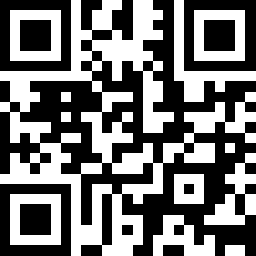
如果认为本文对您有所帮助请赞助本站